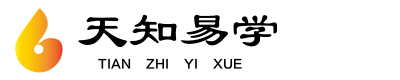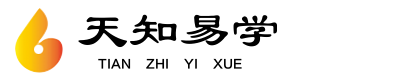台式电脑怎么测试自己麦克风 怎么测试自己的麦克风

在使用台式电脑进行语音通话或者录音时,麦克风是一个非常重要的设备。但是有时候我们可能会遇到麦克风无法正常工作的情况,这时就需要进行测试。下面将介绍如何在台式电脑上测试自己的麦克风。
检查硬件连接
要确保麦克风已经正确连接到电脑上。通常麦克风的插孔是粉红色的,可以在电脑主机的前面板或者后面板找到。如果是使用耳机带麦克风的话,要确保耳机插头正确插入到电脑的音频插孔上。
打开声音设置
接下来,打开电脑的声音设置。在Windows系统中,可以右键点击任务栏上的音量图标,选择“声音设置”,然后找到“输入”选项卡。在这里可以看到已经连接的麦克风设备,并且可以进行测试和调整。
进行测试
在声音设置中,可以找到一个“测试麦克风”或者“麦克风测试”按钮,点击这个按钮可以进行麦克风测试。在测试过程中,可以说一些话或者发出一些声音,然后观察电脑是否可以正确捕捉到声音信号。
调整音量
如果在测试中发现麦克风的音量太小或者太大,可以在声音设置中进行调整。可以通过滑动音量调节器来改变麦克风的音量大小,确保能够清晰地捕捉到声音。
使用录音软件
除了在声音设置中进行测试,还可以使用一些录音软件来测试麦克风。在Windows系统中,自带了“语音录音机”这个应用程序,可以用来录制声音并进行测试。在录音软件中,可以录制一段声音然后回放,检查声音的质量和清晰度。
检查驱动程序
如果在上述步骤中发现麦克风仍然无法正常工作,可能是因为驱动程序的问题。可以在设备管理器中找到音频设备,然后检查是否有驱动程序更新。如果有更新的话,可以尝试安装最新的驱动程序来解决问题。
检查硬件故障
如果经过上述步骤麦克风仍然无法正常工作,可能是因为硬件故障。这时可以尝试将麦克风连接到其他设备上进行测试,或者更换一个新的麦克风来确认是否是硬件故障。
测试台式电脑上的麦克风并不复杂,只需要按照上述步骤逐步进行即可。通过测试可以及时发现麦克风的问题并进行解决,确保在语音通话或者录音时能够获得良好的声音效果。
以上是天知易学分享的这些知识仅供大家参考,希望能给大家带来帮助。